Ebben a leírásban a DVD43-at fogjuk használni a másolás védelem feloldásához. Ha a DVD lemezen nincs ilyen védelem akkor ezt a lépést ki is hagyhatod.
DVD43 telepítése
Töltsd le a programot innen és indítsd el a telepítést. http://www.dvd43.com/
A telepítés befejezése még újra kell indítani a gépet. Tedd ezt!
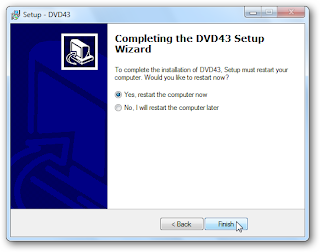
Újraindítás után már a háttérben fog futni a program és a tálcáról tudod elérni. Tedd be a lemezt a meghajtóba és a dvd43 automatikusan érzékelni fogja azt. Ha látod a zöld kis vigyorgó pofát akkor a lemez készen áll. Ez eltart persze egy ideig így légy türelmes.
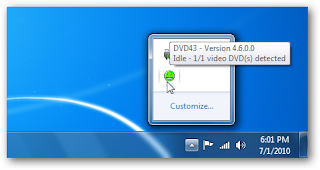
Most már letöltjük és telepítjük a vidcodert. A futáshoz .NET 4.0 szükséges.
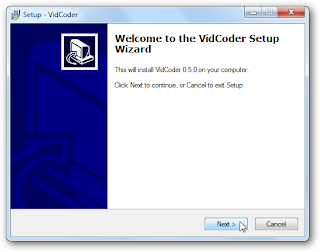
VidCoder telepítése
Töltsd le a programot innen: http://vidcoder.codeplex.com/releases/view/47922
Telepítés után indítsd el és válaszd ki a forrás fájlt a legördülő listából. Ha van lemez az optikai meghajtóban akkor azt itt is látni fogod. Amennyiben rippelted a DVD-t a merevlemezre akkor Video TS mappában kell böngészned.
Megjegyzés: Vidcoder kizárólag avi-ból képes mkv vagy mp4 formátumba konvertálni.
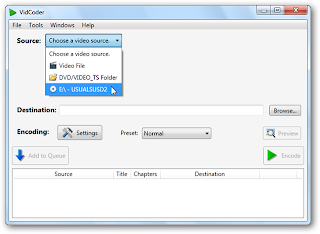
Forrás felderítése folyamatban van.
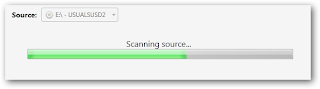
Vidcoder automatikusan észleli a videó alapvető jellemzőit.
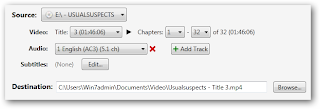
Ebben a programban is megtalálhatók előre beállított profilok amikből csak választani kell. A kimenet milyenségét határozzák meg. Külön tudsz többféle Apple termékhez konvertálni hogy kompatibilis legyen vele. A normál és a jobb profil megfelel egy sima pc-nek.
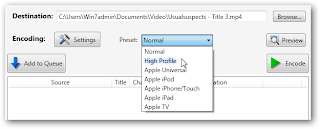
Haladóbb felhasználók még külön beállításokat is el tudnak végezni.
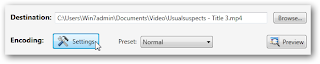
Itt választhatod ki a kimeneti fájl típusát. Az mp4 az alapértelmezett.
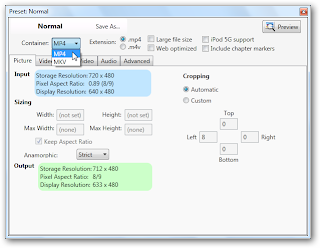
Az egyéb beállítások ugyanazok mint a Handbrake-ben. Csukd be a beállítások panelt ha készen vagy.
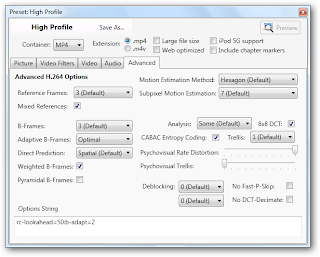
Ha készen vagy akkor kattints a Queue gombra majd az Encode-ra.
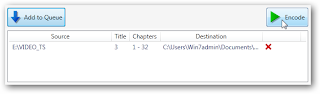
Elindul a konvertálás folyamata. A folyamatjelző mutatja mennyi van még hátra az átalakításból. Van lehetőség a folyamat pillanatmegállítására is. Erre ott a Pause gomb.
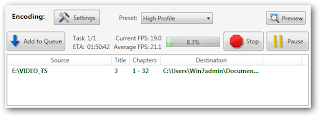
A konvertálás befejeztével kapsz egy üzenetet is a sikeres folyamatról.
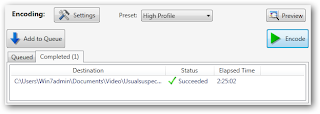
Most már lejátszhatod a filmedet valamelyik lejátszóban vagy egyéb eszközben.

Forrás: http://www.howtogeek.com/howto/21529/simplify-dvd-to-mp4-conversion-with-vidcoder/

Nincsenek megjegyzések:
Megjegyzés küldése